💻 Word を Mac に無料でダウンロード!方法を紹介

Macユーザーの皆さん、こんにちは!今日は、Microsoft WordをMacに無料でダウンロードする方法について詳しく説明します。Wordは、世界中で最も広く使用されているワードプロセッサの一つですが、多くの人がそれを無料で利用できる方法を知らないかもしれません。この記事では、簡単なステップに従って、MacにWordを無料でダウンロードする方法を紹介します。この方法は完全に合法的で、Microsoftが提供するものですので、安心してお使いいただけます。さあ、始めましょう!
MacにWordを無料でダウンロードする方法
MacでMicrosoft Wordを無料で利用する方法は、Microsoft Officeのオンライン版や试用版、そして学生や教职员向けの無料プランなどがあります。これらの方法を利用することで、MacにWordを無料でダウンロードして使うことができます。
方法1: Microsoft Officeのオンライン版を利用する
Microsoftは、Wordを含むOfficeアプリケーションのオンライン版を提供しています。これらのアプリケーションは無料で利用可能で、ブラウザ上で動作します。ただし、機能はデスクトップ版よりも制限されています。
方法2: Microsoft 365の试用版を利用する
Microsoft 365の试用版を利用することで、一ヶ月間無料でWordを含むOfficeアプリケーションを利用することができます。试用期間が終了する前に解约することで、課金されることはありません。
方法3: 学生や教职员向けの無料プランを利用する
学生や教职員向けに、Microsoft 365が無料で提供されている場合があります。学校や大学のメールアドレスを利用してサインアップすることで、無料でWordを含むOfficeアプリケーションを利用することができます。
方法4: Microsoft Officeの代替アプリケーションを利用する
Microsoft Wordの代替となる無料のアプリケーションが存在します。たとえば、LibreOfficeやApache OpenOfficeは、Wordと互換性のあるドキュメントを作成できる無料のオフィススイートです。
方法5: MacにプリインストールされているPagesを利用する
Macには、Wordと互換性のあるドキュメントを作成できるPagesというアプリケーションがプリインストールされています。Pagesを利用することで、Wordの代替として無料でドキュメント作成を行うことができます。
| 方法 | 説明 |
|---|---|
| Microsoft Officeのオンライン版を利用する | ブラウザ上で無料でWordを利用可能 |
| Microsoft 365の试用版を利用する | 一ヶ月間無料でWordを利用可能 |
| 学生や教职员向けの無料プランを利用する | 学校や大学のメールアドレスで無料で利用可能 |
| Microsoft Officeの代替アプリケーションを利用する | LibreOfficeやApache OpenOfficeなどWordと互換性のある無料アプリケーション |
| MacにプリインストールされているPagesを利用する | Wordと互換性のあるドキュメントを作成できる無料アプリケーション |
这些方法都能让你在Mac上免费使用Word,根据自己的需求和情况选择最合适的方法吧。
MacでWordをダウンロードするにはどうすればいいですか?
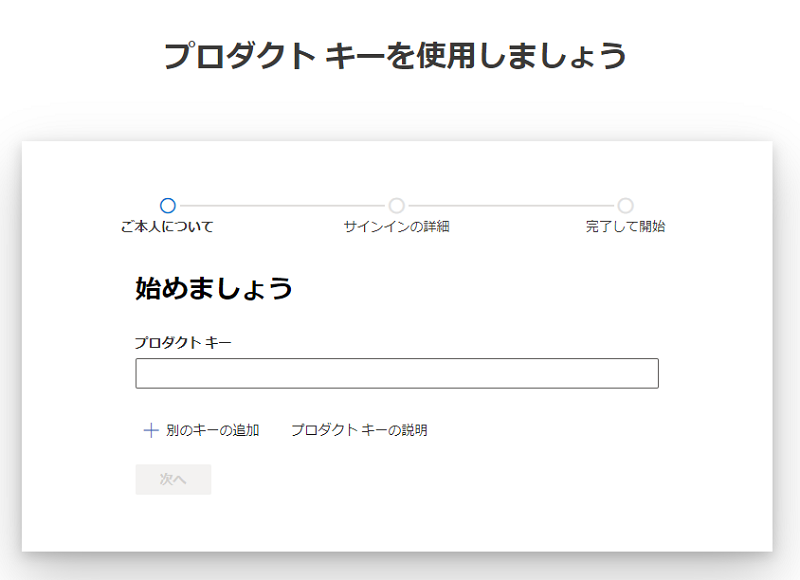
MacでWordをダウンロードするには、以下の手順に従ってください。
Microsoft 365サブスクリプションを購入する
Wordをダウンロードするには、まずMicrosoft 365サブスクリプションを購入する必要があります。Microsoftの公式ウェブサイトにアクセスし、適切なプランを選択して購入しましょう。
- Microsoftの公式ウェブサイトにアクセスする
- Microsoft 365のプランを選択する
- 支払い情報を入力し、購入を完了する
Microsoftアカウントにサインインする
Microsoft 365サブスクリプションを購入した後に、MicrosoftアカウントにサインインしてWordをダウンロードできるようになります。
- Microsoftアカウントにアクセスする
- サインインをクリックする
- ユーザー名とパスワードを入力してサインインを完了する
Wordをインストールする
Microsoftアカウントにサインインしたら、Wordをインストールできます。
- Microsoft 365のダッシュボードで、インストールをクリックする
- Officeを選択してインストールを開始する
- インストールが完了したら、Wordを起動する
無料でMicrosoft Wordを入手するにはどうすればいいですか?

Microsoft Wordは非常に人気のあるワードプロセッサです。しかし、有料ソフトウェアであり、購入するには費用がかかります。そこで、無料でMicrosoft Wordを入手する方法を検討してみましょう。
Microsoft Office Onlineを利用する
Microsoft Office Onlineは、Microsoftが提供する無料のオンライン版Officeスイートです。Word、Excel、PowerPointなどが無料で利用可能です。ただし、機能が一部制限されていますが、基本的な作業には問題ありません。
- ブラウザからOffice.comにアクセスします。
- Microsoftアカウントでログインします。アカウントがない場合は、新たに作成します。
- Wordアイコンをクリックして、オンライン版のWordを起動します。
Microsoft 365の無料トライアルを利用する
Microsoft 365(旧Office 365)は、Office製品のサブスクリプションモデルです。通常は月額料金がかかりますが、1か月間の無料トライアルが利用可能です。
- Microsoft 365の無料試用版のページにアクセスします。
- 「無料で試す」をクリックして、サインインまたはサインアップします。
- 支払い情報を入力します。試用期間終了後、自動的に課金されますので、キャンセルすることを忘れずに。
学生や教育機関員向けのMicrosoft Officeを利用する
学生や教育機関の職員であれば、学校や大学がMicrosoftと契約している場合、無料でMicrosoft Officeが利用できることがあります。
- 学校や大学のOffice 365ポータルにアクセスします。
- 学生や職員のIDでログインします。
- 利用可能なOffice製品を確認し、必要なものをインストールします。
MacでWord互換の無料ソフトは?
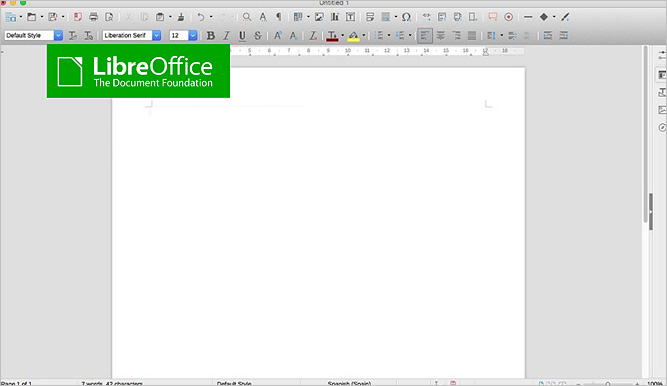
MacでWord互換の無料ソフトは「LibreOffice」や「Apache OpenOffice」が挙げられます。これらのソフトはMicrosoft Wordの文書形式をサポートし、無料で利用することができます。また、これらのソフトは多くの機能を持ち、ワードプロセッシング、表計算、プレゼンテーション作成など、オフィススイートに必要な機能を網羅しています。
LibreOfficeの特徴
LibreOfficeはオープンソースのオフィススイートで、以下の特徴があります。
- ワードプロセッシング:Writerと呼ばれるワードプロセッシングソフトは、Microsoft Wordと互換性があります。
- 表計算:CalcはExcelと互換性のある表計算ソフトです。
- プレゼンテーション:ImpressはPowerPointと互換性のあるプレゼンテーションソフトです。
Apache OpenOfficeの特徴
Apache OpenOfficeもまたオープンソースのオフィススイートで、以下の特徴があります。
- ワードプロセッシング:WriterはMicrosoft Wordと互換性があります。
- 表計算:CalcはExcelと互換性のある表計算ソフトです。
- プレゼンテーション:ImpressはPowerPointと互換性のあるプレゼンテーションソフトです。
そのほかのオプション
また、オンラインで利用できるGoogleドキュメントやMicrosoft Office Onlineも無料でWord互換の文書を作成・編集することができます。これらはブラウザ上で動作するため、Macにソフトをインストールする必要はありません。
Macで無料のOfficeはどれですか?
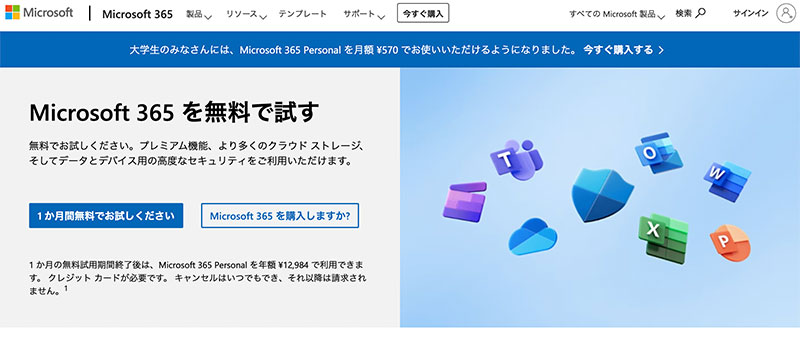
Macで無料のOfficeは、LibreOfficeやApache OpenOffice、Googleドキュメントなどが人気です。
LibreOfficeの特徴
LibreOfficeは、オープンソースのオフィススイートで、Writer(ワード)、Calc(エクセル)、Impress(パワーポイント)などのアプリケーションが含まれています。
- Microsoft Officeとの互換性が高い
- 多言語対応(日本語を含む100以上の言語)
- 定期的なアップデートで機能追加やバグ修正が行われる
Apache OpenOfficeの特徴
Apache OpenOfficeは、LibreOfficeと同様にオープンソースのオフィススイートで、Writer(ワード)、Calc(エクセル)、Impress(パワーポイント)などのアプリケーションが含まれています。
- Microsoft Officeとの互換性が高い
- 多言語対応(日本語を含む40以上の言語)
- 動作が軽量で、古いMacでも問題なく使用可能
Googleドキュメントの特徴
Googleドキュメントは、Googleが提供するクラウドベースのオフィススイートで、ドキュメント(ワード)、スプレッドシート(エクセル)、スライド(パワーポイント)などのアプリケーションが含まれています。
- オンラインで無料で利用可能
- 自動保存機能により、データ損失の心配が少ない
- リアルタイムの共同編集機能が便利
よくある質問
WordをMacに無料でダウンロードする方法はありますか?
はい、Microsoft WordをMacに無料でダウンロードする方法があります。それはMicrosoft Officeのオンライン版を利用することです。Microsoft Officeオンラインは、Word、Excel、PowerPointなどを無料で使用できるウェブベースのサービスです。ただし、この方法では機能が多少限定的になる場合があります。完全な機能を利用したい場合は、有料のMicrosoft 365を購入する必要があります。
Microsoft Wordの無料版と有料版の違いは何ですか?
Microsoft Wordの無料版とは、Microsoft Officeオンラインで提供されるバージョンのことです。無料版では、基本的な文書作成や編集は行えますが、一部の高度な機能が使用できない場合があります。また、オフラインでの使用もできません。有料版のMicrosoft 365では、これらの制限が解除され、 phủllな機能を利用できます。また、複数デバイスでの使用や、大容量のオンラインストレージも提供されます。
WordをMacにダウンロードするために必要なシステム要件は何ですか?
MacにWordをダウンロードするためには、まずmacOSがインストールされている必要があります。Microsoft 365を利用する場合、macOSのバージョンは最新の3バージョンが推奨されています。また、インターネット接続が必要です。Microsoft Officeオンライン版を利用する場合は、最新のウェブブラウザ(Safari, Chrome, Firefoxなど)が必要です。
WordをMacにダウンロードしたら、どのようにしてインストールしますか?
Microsoft 365を購入した場合、Microsoftの公式ウェブサイトからインストーラーをダウンロードし、指示に従ってインストールを進めます。Microsoft Officeオンライン版を利用する場合、特別なインストールは必要ありません。ウェブブラウザを開き、Microsoft Officeの公式ウェブサイトにアクセスして、オンラインでWordを利用しましょう。
💻 Word を Mac に無料でダウンロード!方法を紹介 に類似した他の記事を知りたい場合は、Word ファイル変換・連携 カテゴリにアクセスしてください。
コメントを残す

関連記事